iPhone 如何传输文件到电脑
在数字化时代,iPhone 已成为许多人工作、学习和娱乐的核心工具,无论是分享照片、传输文档,还是备份重要文件,学会高效地将iPhone文件传输到电脑上,能大大提升生活效率,作为网站站长,我经常需要处理这类操作,并理解用户寻求简单、可靠的解决方案,本文将详细介绍多种实用方法,覆盖Windows和Mac电脑用户,帮助您轻松实现文件传输,这些技巧基于苹果官方指南和个人实践经验,确保安全性和专业性。
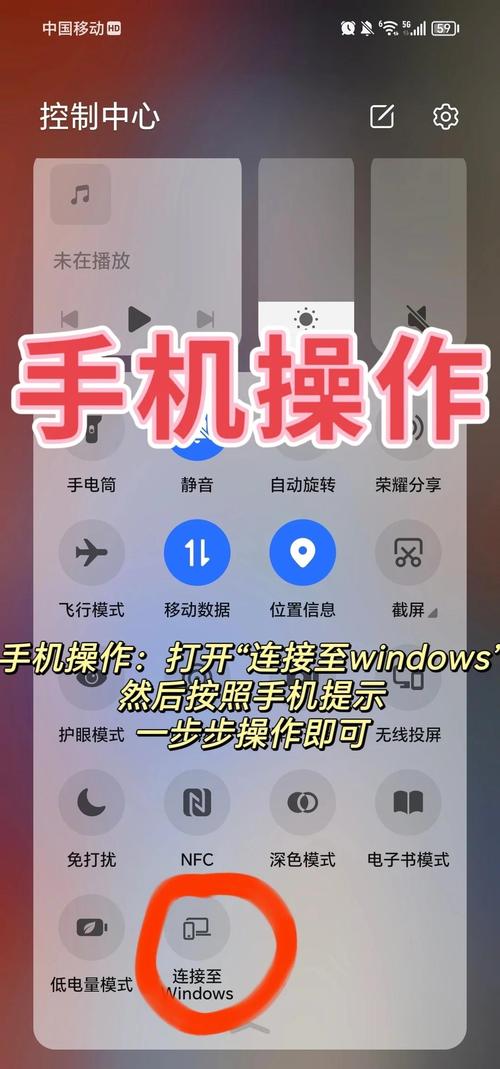
使用iCloud Drive实现无缝同步
iCloud Drive是苹果官方提供的云服务,能让文件自动同步到所有设备,包括电脑,这种方法适合需要频繁传输文档、照片或视频的用户,在iPhone上打开“设置”,进入您的Apple ID账户,选择“iCloud”,并确保“iCloud Drive”开关已开启,将要传输的文件保存到“文件”App中的iCloud文件夹,在电脑端,对于Mac用户,打开“访达”,点击左侧的“iCloud Drive”即可访问文件,Windows用户需从苹果官网下载并安装iCloud for Windows应用,登录Apple ID后,在文件资源管理器中找到“iCloud Drive”文件夹,文件会自动同步,无需手动操作,优势在于跨平台兼容性和自动备份功能,但需注意免费iCloud空间有限(仅5GB),超出需付费升级,个人观点:iCloud Drive是我日常工作的首选,尤其适合传输小型文件,省时省力。
通过AirDrop快速共享文件(仅限Mac)
AirDrop是苹果生态系统的亮点,专为快速无线传输设计,特别适合Mac用户,它利用蓝牙和Wi-Fi,在几秒内完成文件共享,在iPhone上,打开“控制中心”(从屏幕右上角下滑),长按网络设置区域,点击“AirDrop”图标,选择“所有人”或“仅限联系人”,打开“文件”App或照片库,选中要传输的文件,点击分享按钮,选择目标Mac设备名称,在Mac上,确保AirDrop已开启(通过“访达”或“系统设置”中的“共享”选项),接收文件后会自动保存到“下载”文件夹,此方法高效且加密安全,但只适用于苹果设备之间,个人观点:AirDrop的便捷性无与伦比,我常用来传输大批量照片,省去电缆麻烦。
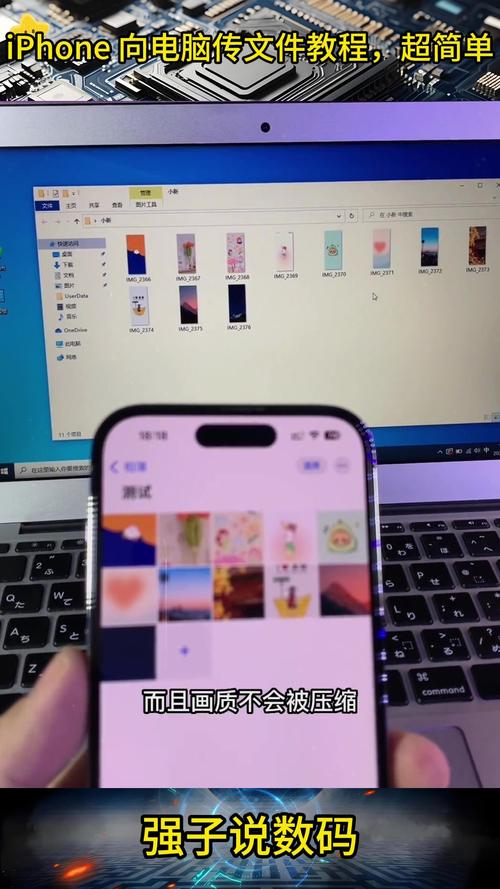
利用电子邮件或消息应用发送文件
对于少量文件传输,使用内置的邮件或消息应用是简单选择,在iPhone上,打开“文件”App或照片App,选中目标文件,点击分享图标,选择“邮件”或“消息”,输入您的邮箱地址或联系人(如自己),发送文件,在电脑上,登录邮箱或消息应用(如Outlook或iMessage),下载附件即可,这种方法免费且无需额外设置,适合传输单个文档或图片,但文件大小受限(邮件通常限制25MB以内),且依赖网络连接,个人观点:小文件传输时,我偏好这个方法,因为它无需安装软件,操作直观。
借助云存储服务如Google Drive或Dropbox
第三方云存储服务提供跨平台兼容性,适合Windows和Mac用户,在iPhone上,下载并登录Google Drive或Dropbox应用,点击“+”号上传文件到云端,上传完成后,在电脑浏览器访问相应网站,登录账户下载文件,或者安装桌面客户端,文件会自动同步到本地文件夹,这些服务提供免费存储空间(Google Drive 15GB,Dropbox 2GB),付费可扩展,优势是支持大文件传输和团队共享,但上传速度受网络影响,个人观点:云存储是我的备份方案,尤其传输大型视频时,可靠又灵活。
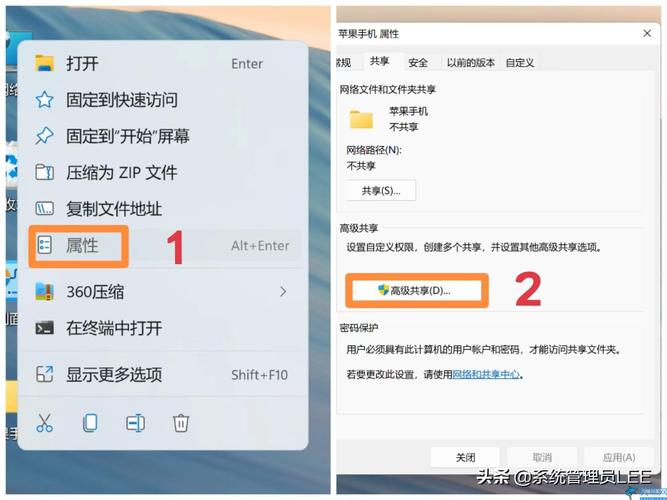
使用文件App共享功能
iPhone的“文件”App内置多种共享选项,方便直接传输到电脑,在iPhone上,打开“文件”App,定位到要传输的文件,点击分享图标,选择“保存到文件”后,可保存到iCloud Drive或其他云服务,再通过电脑访问,或者,选择“打印”选项生成PDF,再通过邮件发送,对于本地传输,使用“连接到服务器”功能(需电脑开启共享):在电脑上设置共享文件夹(Windows通过“网络和共享中心”,Mac通过“系统设置”的“共享”),然后在iPhone文件App点击“连接服务器”,输入电脑IP地址和凭据,直接拖放文件,这种方法灵活,但设置稍复杂,个人观点:文件App的多功能设计让我惊喜,传输办公文档时高效实用。
通过USB电缆和iTunes/Finder连接
传统但可靠的方法是通过USB电缆物理连接电脑,用原装Lightning或USB-C电缆连接iPhone和电脑,对于Windows用户,安装最新版iTunes(从苹果官网下载),打开后点击设备图标,选择“文件共享”标签,拖放文件到电脑,Mac用户无需iTunes;打开“访达”,在侧边栏选择iPhone设备,进入“文件”选项卡管理传输,此方法支持大文件如视频库,速度快且离线可用,但注意,某些文件类型(如App数据)可能受限,个人观点:USB传输是我备份重要数据时的安全选择,避免网络风险。
其他实用技巧和注意事项
除了上述方法,考虑使用第三方应用如Send Anywhere或微信文件传输助手,但需注意安全隐私,关键提示:始终更新iOS和电脑系统,确保兼容性;传输前备份iPhone数据,以防意外丢失;优先使用官方工具保障安全,针对不同场景:小文件选邮件,大文件用云服务,苹果用户优先AirDrop或iCloud,个人经验中,避免使用公共Wi-Fi传输敏感文件,确保加密保护。
掌握这些方法,您能轻松应对各种传输需求,作为站长,我强调实践和测试:多尝试不同方式,找到最适合您的流程,传输文件不仅提升效率,更让数字生活更自由,我常建议用户从简单方法入手,逐步探索高级选项,享受科技带来的便利,如果您有独特经验,欢迎在评论区分享交流。
标签: iPhone文件传输 跨设备传输









评论列表 (2)
iPhone传文件到电脑有多种方法,包括使用iTunes、Finder(macOS Catalina及以上)、iMazing、AirDrop以及第三方应用等,每种方法都有其特点和适用场景。
2025年06月10日 10:36通过iTunes同步、使用iCloud文件共享或第三方文件传输软件(如AirDroid)将iPhone上的文件传输至电脑。
2025年06月10日 21:35